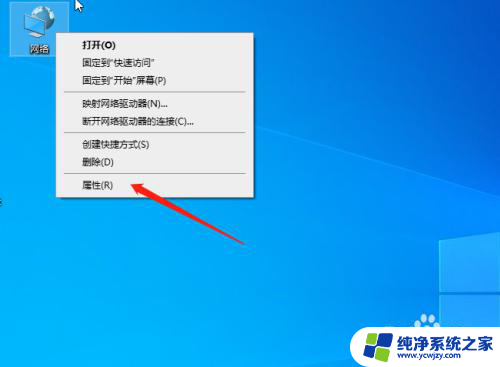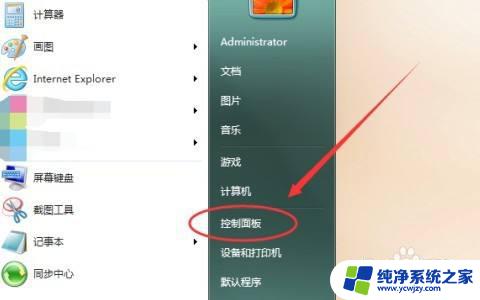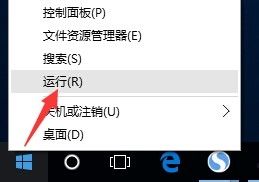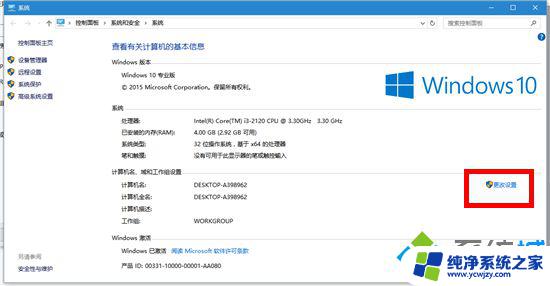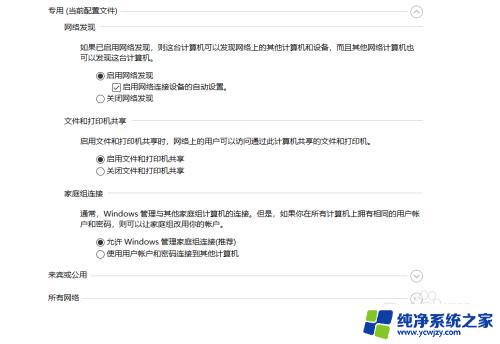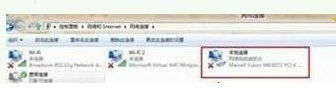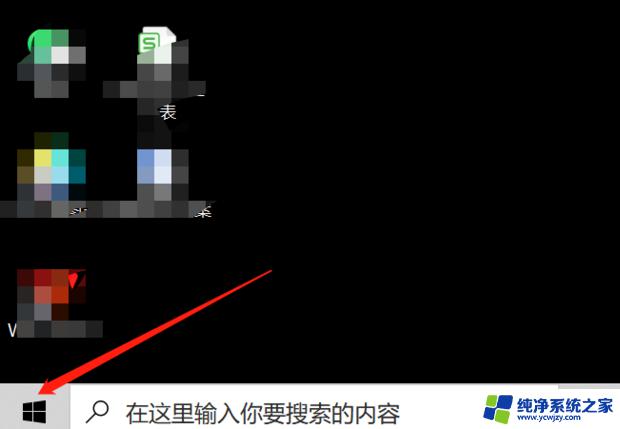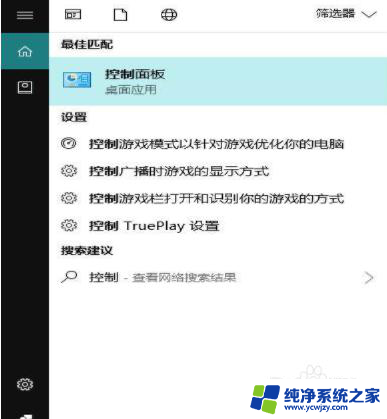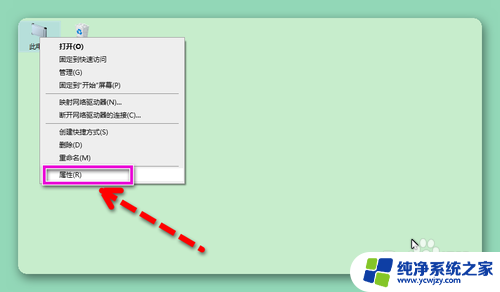Win10不能发现局域网电脑?快速解决方法揭秘!
更新时间:2023-08-15 09:59:17作者:xiaoliu
win10不能发现局域网电脑,近年来随着信息技术的迅猛发展,计算机已经成为我们生活中不可或缺的一部分,有时候我们可能会遇到一些问题,比如在使用Windows 10操作系统时,发现无法发现局域网中的其他电脑。这个问题给我们的日常工作和生活带来了一定的困扰。为了解决这个问题,我们需要深入了解其原因和解决方法,以便更好地利用计算机和局域网资源。
步骤如下:
1.右键点击左面,左下角的开始按钮,在弹出的菜单中选择运行的菜单项。
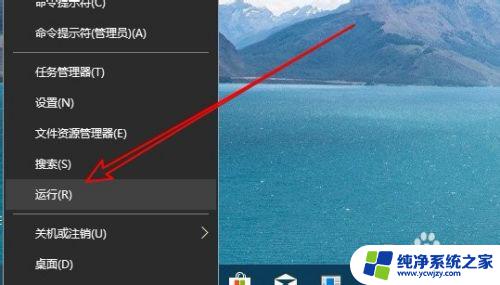
2.接下来在打开运行窗口中输入命令Services.msc。
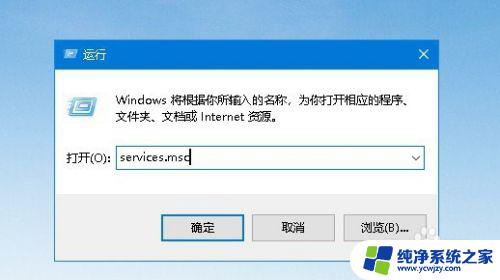
3.这时就会打开服务窗口,点击Server服务项。
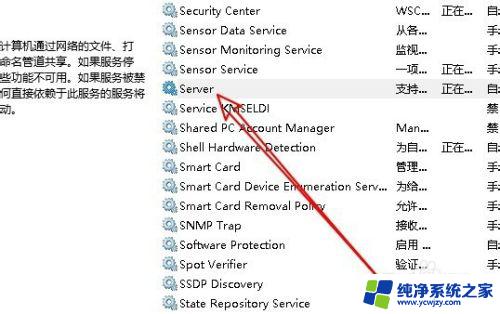
4.在打开的服务项属性窗口中,我们点击启动按钮。然后设置启动类型为自动的弹弹箱就可以了。
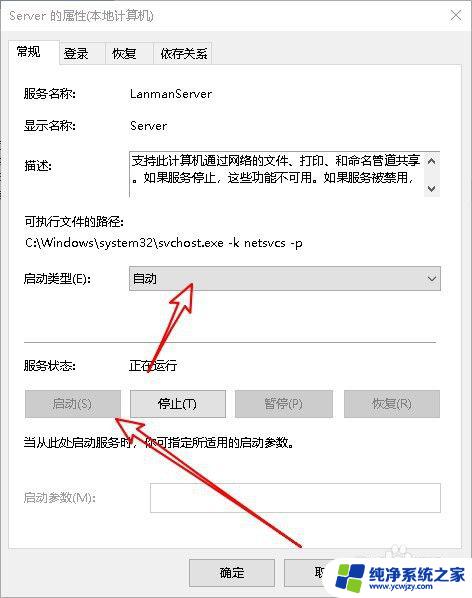
以上是Win10无法在局域网中发现其他电脑的全部内容,有需要的用户可以按照这些步骤进行操作,希望对大家有所帮助。